개요
*두서 없는 장황한 글이므로 그 누구도 읽지 않을 것을 권장합니다.
사건의 발단
이 프로젝트는, 사실 늘 그렇듯, 꼬리에 꼬리를 무는 상상의 저편에서 나타나는 ‘개쩌는 아이디어 한 조각’ 에서 비롯되었다.
무슨 일인고 하니, 문득 영어 공부를 시작해야겠다는 생각이 들었던 것이다.
영어로 된 글을 읽으며 독해 연습을 하는 게 좋겠다 싶었다.
이왕 읽는 거 재미있는 책을 읽으면서 재미있게 하고 싶었다.
영어로 된 라이트노벨을 검색해 봤다.
구매를 하려고 했는데 온라인 서점은 보이지 않고 대신
https://archive.org
에서 PDF파일을 제공하고 있었다. 비영리 단체라고 하는데, 저작권 문제에 대한 명확한 사실은 파악하기 어려웠다. 이는 추후 이야기하도록 하고, 아무튼 이 파일을 실행해 봤다.
온통 영어다. 모르는 문장을 드래그해서 자동 번역할 수 있으면 좋을 것 같다.
파파고 번역 (크롬 확장 프로그램)
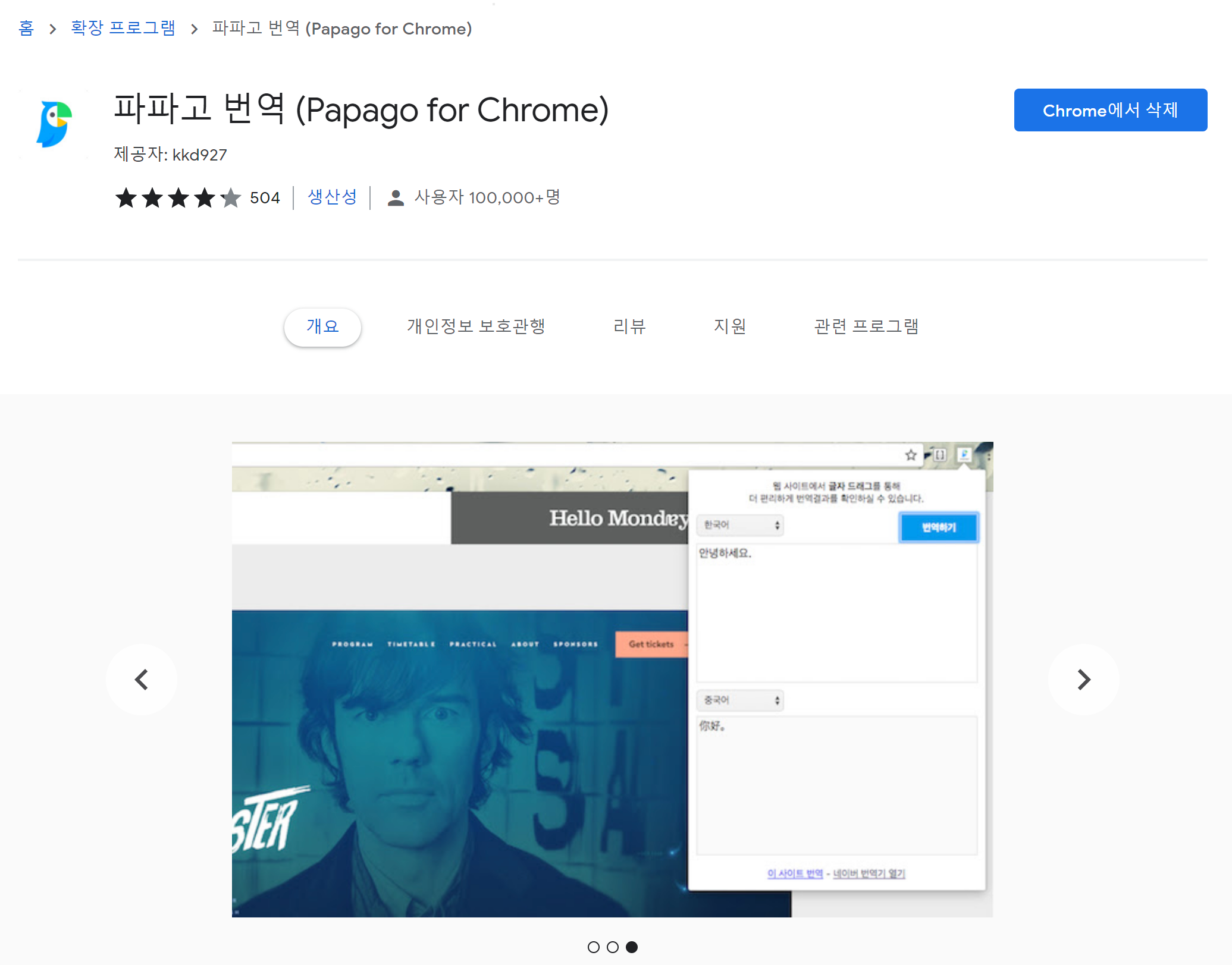
있었다(!)
그러나 PDF 뷰어로 열린 문서의 Text는 확장 프로그램에서 감지하지 못했다.
HTML 본문 내에 텍스트가 노출되어 있지 않기 때문인 듯했다.
PDF를 HTML로 바꿔 보자.
PDF to HTML
https://www.sodapdf.com/ko/pdf-to-html/
여기서 바꿀 수 있다.
그런데 막상 열어 보니
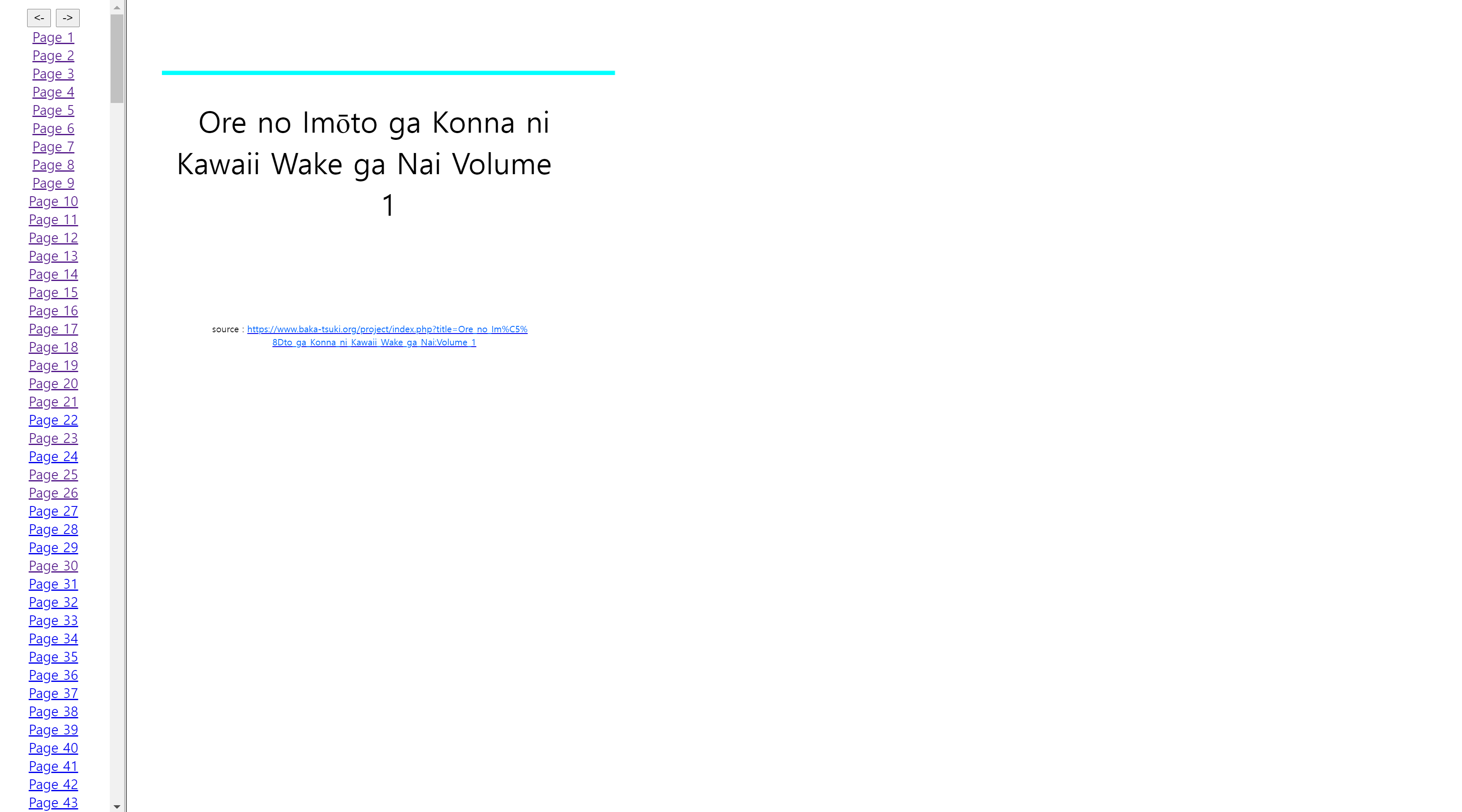
짱 구렸다.
그럼 어떡하지?
가볍게 영어 공부를 하려고 했는데 방해 요소가 너무 많다. 문제를 해결하기 위해 위의 html 구조를 파악해 보자.
메인 html 파일 코드를 보면,
<!DOCTYPE HTML PUBLIC "-//W3C//DTD HTML 4.0 Transitional//EN">
<html>
<head>
</head>
<frameset cols="150,*">
<frame name="pageindex" src="OutDocument\pg_index.htm" />
<frame name="contents" src="OutDocument\pg_0001.htm" />
</frameset>
<noframes>
<body>
<p>This page uses frames, but your browser doesn't support them.</p>
</body>
</noframes>
</html>
잘 모르겠지만 frame은 다른 html 파일을 화면에 불러오는 요소로 추정된다.
pageindex는 문서 왼쪽의 인덱스, contents는 본문인 것 같다.
.
├─ OutDocument
│ │ ci_1.png
│ │ ci_2.png
│ │ pg_0001.htm
│ │ pg_0002.htm
│ │ pg_index.htm # 목차
│ │ vi_1.png
│ └─ vi_2.png
└─ OutDocument.htm # 메인
전체 폴더는 이런 구조다. static한 문서의 표준이라고 할 만큼 정석적인 구조다. 사실 내부 구조는 처음 보는데 왠지 그럴 것 같다.
아무튼 새로 개발하는 걸로!
상단의 파일 구조를 그대로 가져오면서, OutDocument.htm을 수정해서 멋진 뷰어를 만들어 보자.
자바스크립트와 html은 제대로 배우지 않았으므로 클론 코딩으로 해결하기로 했다.
다음 영상을 참고하자.
Let’s make a Flip Book using HTML CSS JavaScript
로직 분석
튜토리얼이라 그런지 plain한 javascript 인 점이 마음에 든다. 프레임워크를 쓰기 시작하면 이제… 강좌별로 사용하는 프레임워크가 제각각이라 그대로 쓰기도 뭐하고, 따로 구현하기도 매우 까다롭기 때문이다.
index.html, main.js, style.css로 이루어져 있다.
index.html의 헤더 부분이다.
<head>
<meta charset="UTF-8">
<title>Book</title>
<link rel="stylesheet" href="./style.css">
<script src="./main.js" defer></script>
<script src="https://kit.fontawesome.com/b0f29e9bfe.js" crossorigin='anonymous'>
</script> <!--여기-->
</head>
강조한 부분은 fontawesome 이라는 웹사이트에서 제공하는 기능인 것 같은데, 버튼에 쓰일 아이콘을 불러오기 위해 적었다.
<!-- Previous Button-->
<button id="prev-btn">
<i class="fas fa-arrow-circle-left"></i>
</button>
이런 식으로 불러올 수 있다.
<div id="book" class="book">
<!-- Paper 1 -->
<div id="p1" class="paper">
<div class="front">
<div id="f1" class="front-content">
<h1>Front 1</h1>
</div>
</div>
<div class="back">
<div id="b1" class="back-content">
<h1>Back 1</h1>
</div>
</div>
</div>
<!-- Paper 2 -->
반복...
</div>
다소 충격적이지만, book 안에 페이지가 하드코딩되어 있다.
각 페이지에는 앞면과 뒷면이 차례로 정의되어 있다.
css를 올바르게 작성하는 게 중요해 보인다.
다음은 style.css중 일부인데,
body {
height: 100vh;
display: flex;
justify-content: center;
align-items: center;
font-family: sans-serif;
background-color: powderblue;
}
100vh는 뷰포트 높이의 100%를 의미한다.
display: flex는 컨테이너 레이아웃 설정인데, 기본적으로 가로 방향으로 엘리먼트를 정렬한다.
justify-content: center;는 주축(가로축)을 중앙 정렬,
align-items는 수직축을 중앙 정렬한다.
.front {
z-index: 1;
backface-visibility: hidden;
border-left: 3px solid powderblue;
}
.back {
z-index: 0;
}
z-index는 요소의 깊이로, 높을수록 앞에 위치한다.
backface-visibility는 입체 회전 등에 의해 요소가 뒤집어질 경우 화면에 표시할 형태를 지정한다.
.flipped .front,
.flipped .back {
transform: rotateY(-180deg);
}
페이지에 flipped 클래스가 붙으면 그 하위의 앞면, 뒷면이 회전하며 책장이 넘어가는 애니메이션을 연출한다. 그냥 page에 rotateY()를 걸어도 될 것 같은데 모지…?
다음으로 main.js를 보자.
prevBtn.addEventListener("click", goPrevPage);
nextBtn.addEventListener("click", goNextPage);
HTML 상에서 버튼 엘리먼트에 함수를 언급하는 대신 이벤트 리스너를 달았다.
function goNextPage() {
if(currentLocation < maxLocation) {
switch(currentLocation) {
case 1:
openBook();
paper1.classList.add("flipped");
paper1.style.zIndex = 1;
break;
case 2:
paper2.classList.add("flipped");
paper2.style.zIndex = 2;
break;
case 3:
closeBooktoEnd();
paper3.classList.add("flipped");
paper3.style.zIndex = 3;
break;
default:
throw new Error("unknown state");
}
currentLocation++;
}
}
……설명은 생략.
function openBook() {
book.style.transform = "translateX(50%)";
prevBtn.style.transform = "translateX(-180px)";
nextBtn.style.transform = "translateX(180px)";
}
function closeBooktoBegin() {
book.style.transform = "translateX(0%)";
prevBtn.style.transform = "translateX(0px)";
nextBtn.style.transform = "translateX(0px)";
}
function closeBooktoEnd() {
book.style.transform = "translateX(100%)";
prevBtn.style.transform = "translateX(0px)";
nextBtn.style.transform = "translateX(0px)";
}
translateX는 기준점에 대한 엘리먼트의 x좌표라고 생각하면 될 것 같다. 책을 열고 닫을 때 재생되는 애니메이션을 연출한다.
결과
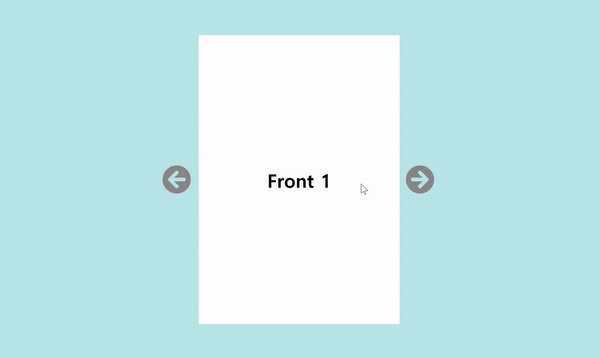
다음화 예고
너무 길어서 나머지는 다음 포스트에서 다루는 게 좋을 듯하다. 라이트노벨을 읽기 위한 여정은 멀고도 험난하다. 아래에 업데이트 목록을 작성해 뒀다.
추가할 기능
- 하드코딩된 부분을 좀 손보고, frame을 이용해 페이지 내용에 html 문서를 넣어 보자.
- 비효율적인 코드가 보인다. 최적화하자.
- 배경색을 선택할 수 있게 만들자.
- 그냥 테마 프리셋을 선택하게 하자.
- 책을 확대할 수 있게 만들자.
- 확장 프로그램 없이 Papago API를 이용해 네이티브로 번역 기능을 넣어최적화된 인터페이스 및 사용자 환경을 조성하자.
- 임의의 pdf파일을 불러와 형식에 맞는 html 문서로 변환, 책으로 보여주는 기능을 추가하자.
- 웹서버에 올리자.
- 도메인을 설정하자.
- 쿠키 등의 기능을 이용해 사용자별 책장(도서 목록)을 제공하자.
- 너무 스케일이 커져 버렸다.
3일 내에 완성하지 않으면 흥미가 떨어질 것이므로 최대한 빠르게 구현해 보자.
그럼 다음에,
Gabriel-Dropout
at 11:17

